Jedwali la yaliyomo
Mojawapo ya vipengele muhimu vya Excel ni kuunganisha thamani kutoka kwa seli zote za masafa hadi kisanduku kimoja. Inahitajika kutafuta maadili kwa urahisi. Leo nitakuwa nikionyesha jinsi ya kuunganisha masafa katika Excel kwa 5 mbinu muhimu.
Pakua Kitabu cha Mazoezi
Pata sampuli hii ya faili ili ujaribu mchakato peke yako.
Unganisha Masafa.xlsm
Mbinu 5 Muhimu za Kuunganisha Masafa katika Excel
Ili kuonyesha mchakato, hapa tuna mkusanyiko wa data. na Kitambulisho cha Bidhaa na Jina la Bidhaa ya baadhi ya bidhaa za kampuni iitwayo Mars Group . Thamani zimehifadhiwa katika safu ya visanduku B5:C9 .
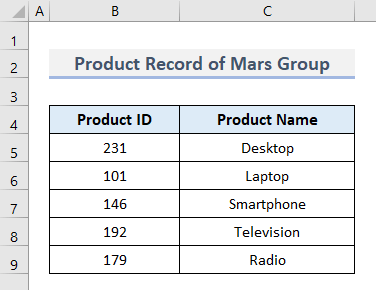
Lengo letu leo ni kuunganisha majina ya bidhaa zote katika kisanduku kimoja. Kwa hili, hebu tupitie njia zilizo hapa chini.
1. Unganisha CONCATENATE & TRANSPOSE Kazi za Kuunganisha Masafa
Tunaweza kuchanganya mfuatano wa maandishi kwa urahisi kwa kuunganisha CONCATENATE na vitendaji vya TRANSPOSE katika Excel. Ili kufanya hivyo, fuata hatua zilizo hapa chini.
- Kwanza, chagua Kiini B12 na uandike fomula hii.
=CONCATENATE(TRANSPOSE(C5:C9&”,“) 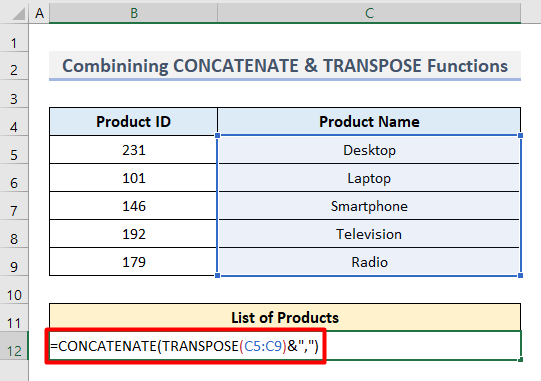
- Kisha, chagua TRANSPOSE(C5:C9&”,“ kutoka kwa fomula na ubonyeze F9 kwenye kibodi yako.
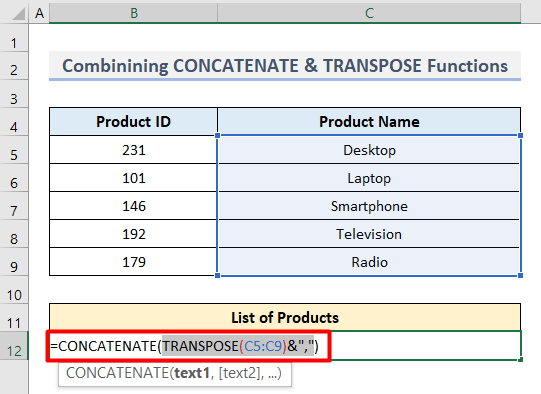
- Baadaye, fomula itabadilika kuwa thamani kama hii.
- Hapa, ondoa Mabano ya Curly kutoka kwa zote mbilipande.
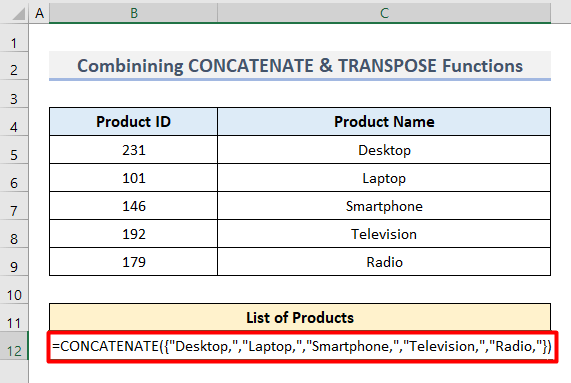
- Mwishowe, bonyeza Enter na utaona towe linalohitajika.
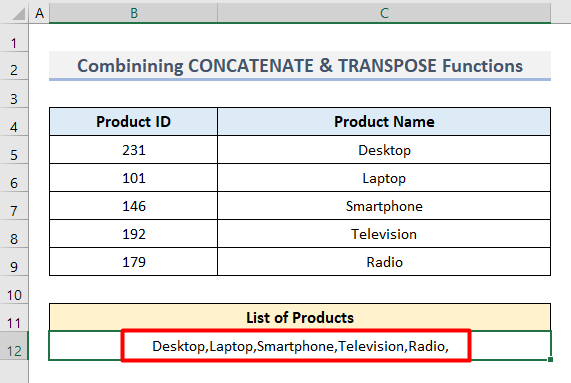
Soma zaidi: Jinsi ya Kuchanganya Seli Nyingi Kwenye Seli Moja Inayotenganishwa Kwa Koma Katika Excel
2. Safu ya Unganisha yenye Utendaji wa TEXTJOIN katika Excel
Tunaweza kuambatanisha masafa kwa kutumia kitendakazi cha TEXTJOIN cha Excel. Lakini kipengele hiki kinapatikana tu katika Ofisi 365 . Kwa hili tumia kwa urahisi hatua zilizo hapa chini.
- Kwanza, chagua Kiini B12 na uweke fomula hii.
=TEXTJOIN(",",TRUE,C5:C9) 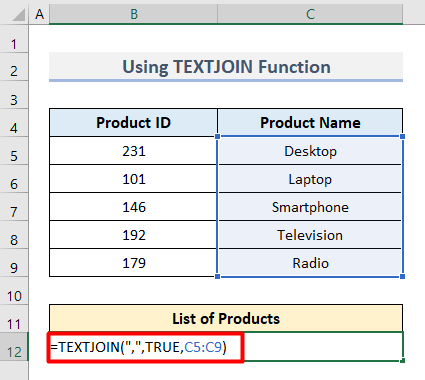
- Baadaye, bonyeza Enter .
- Mwishowe, utaunganisha masafa kama hii kwa ufanisi.
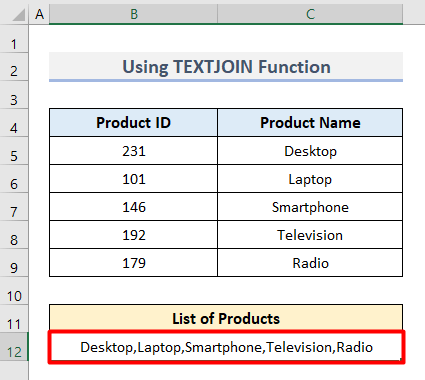
3. Tumia Excel VBA ili Kuunganisha Masafa
Wale ambao hawana usajili wa Office 365 , wanaweza kutumia hii Msimbo wa VBA ili kuunganisha masafa Excel . Ukiwa na msimbo huu, unaweza kutengeneza mwenyewe TEXTJOIN kazi na kuiunganisha.
- Mwanzoni, bonyeza F11 kwenye kibodi yako ili kufungua >Microsoft Visual Basic for Applications window.
- Kisha, chagua Moduli kutoka Ingiza kichupo.
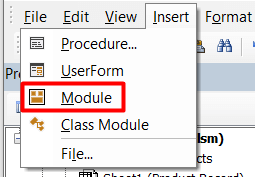
- Sasa, charaza msimbo huu ndani ya ukurasa tupu.
7606
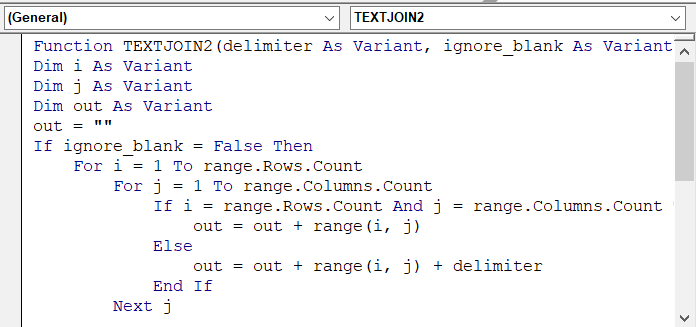
- Kisha, bonyeza Ctrl + S ili kuhifadhi msimbo na kufunga dirisha.
- Kisha, msimbo huu utazalisha kitendakazi cha TEXTJOIN kwa sintaksia ifuatayo.
- Kwa hivyo, charaza fomula katika Cell B12 .
=TEXTJOIN2(", ",TRUE,C5:C9) 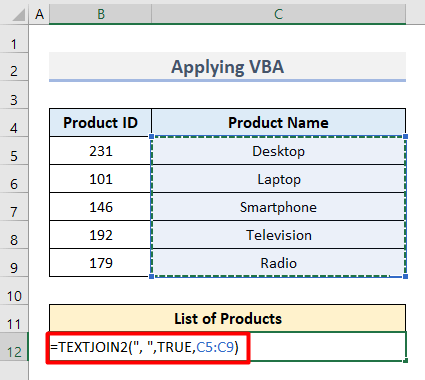
- Mwishowe, fomula itaunganisha Majina ya Bidhaa kwenye kisanduku kimoja.
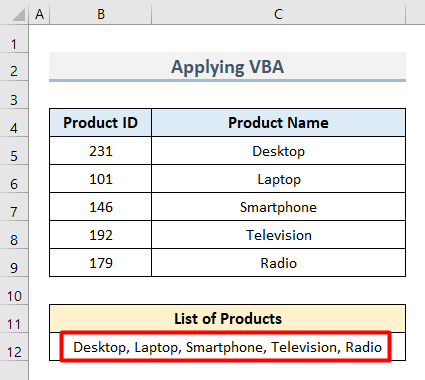
4. Unganisha Masafa kwa Hoji ya Nishati katika Excel
Njia nyingine muhimu ya kuunganisha safu kwa Hoja ya Nguvu katika Excel. Kufanya kazi, pitia mchakato ufuatao kwa makini.
- Mwanzoni, chagua Aina ya seli C4:C9 .
- Kisha, nenda kwenye Data kichupo na uchague Kutoka kwa Jedwali/Safu chini ya Pata & Badilisha data safu iliyochaguliwa.
- Hapa, weka alama tiki kwenye Jedwali langu lina vichwa kisanduku na ubonyeze Sawa .
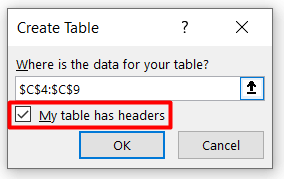
- Ifuatayo, utaona Kihariri cha Hoja ya Nguvu dirisha.
- 12>Katika dirisha hili, chagua safu wima na uende kwenye kichupo cha Badilisha .
- Hapa, chagua Tuma kutoka Jedwali kikundi.
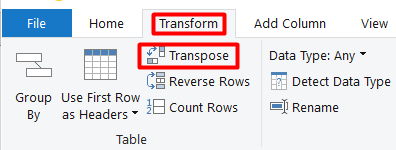
- Sasa, chagua safu wima zote zilizotenganishwa kwenye dirisha kwa kubofya kitufe cha Ctrl kwenye kibodi yako na kulia – bofya kwenye yoyote kati yao.
- Baadaye, bofya Unganisha Safuwima .
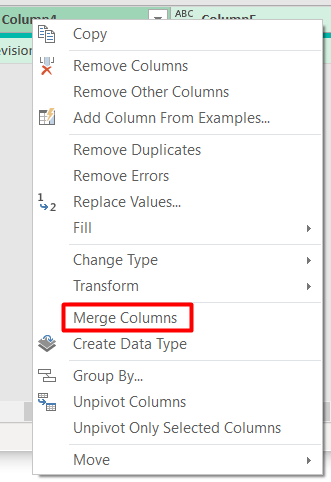
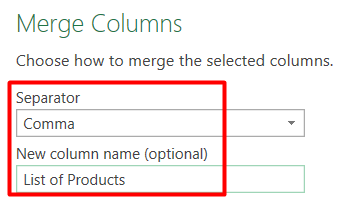
- Mwisho, chagua Funga & Pakia kutoka kichupo cha Nyumbani .
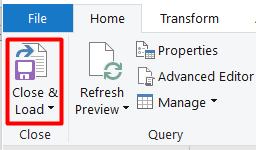
- Mwishowe, utaunganisha fungu la visanduku katika laha kazi mpya kama hii.
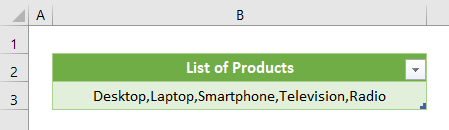
5. Tumia Jaza Kuhalalisha Amri ili Kuunganisha Masafa
Katika Microsoft Excel , Jaza Justify ni amri adimu lakini muhimu sana kwa kubatilisha. Hebu tuone jinsi inavyofanya kazi.
- Mwanzoni, chagua Aina ya seli C5:C9 .
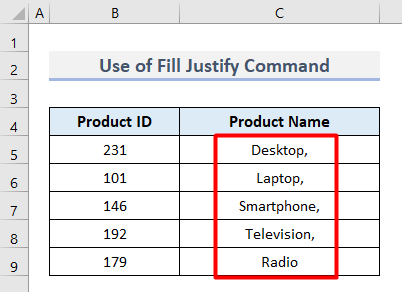
- Kisha, nenda kwenye kichupo cha Nyumbani na ubofye Jaza chini ya Kuhariri kikundi.
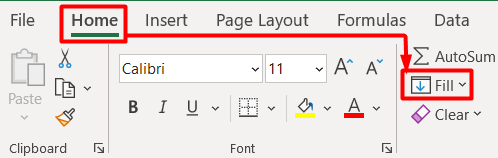 3>
3>
- Kufuatia, chagua Thibitisha kutoka kwenye menyu kunjuzi.
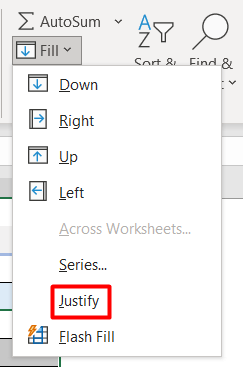
- Ni hivyo, wewe itafanikiwa kupata safu iliyounganishwa kutoka kwa mojasafu.

Hitimisho
Ni hayo tu kwa leo. Kwa kutumia 5 mbinu hizi, unaweza kujifunza jinsi ya kuunganisha masafa katika Excel. Je, una maswali yoyote? Jisikie huru kutuuliza. Pia, fuata ExcelWIKI kwa makala za kuelimisha zaidi kama hii.

